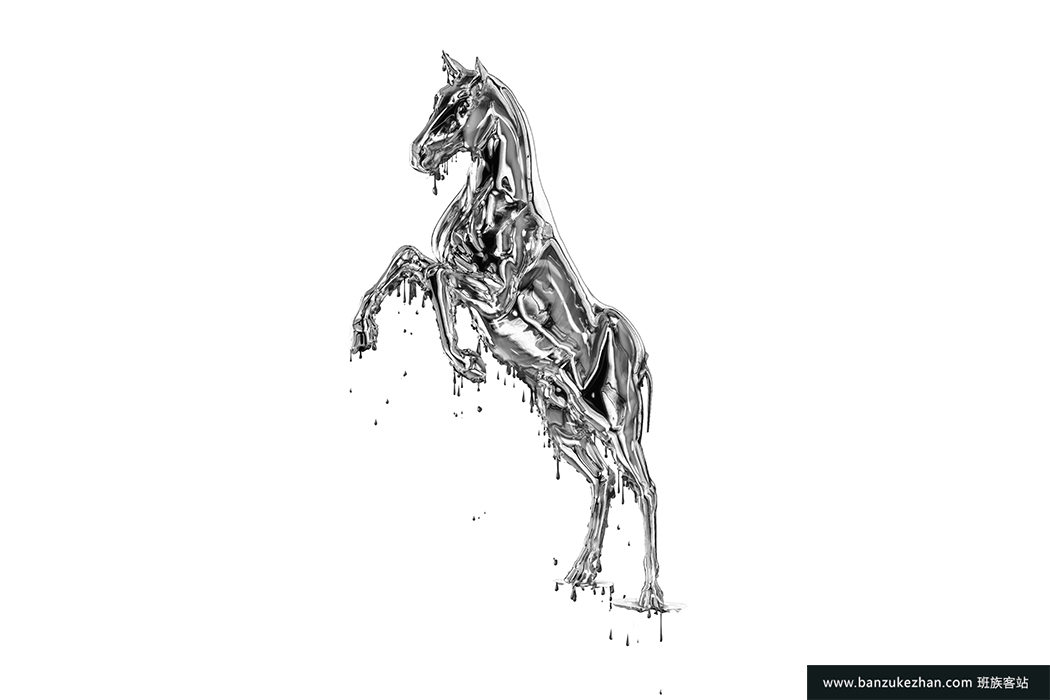滴金Photoshop动作
用液态金包裹您的照片!操作完成后,您将具有完整的图层控制。每层都用颜色编码和适当命名,以为您创建一个整洁的工作环境。确保观看有关如何设置文件的视频教程,以及有关所有图层功能的说明。我还将演示如何将滴金效果应用于文本。
该动作已经过测试,可以在Photoshop CS3,CS4,CS5,CS6,CC,CC 2015.5,CC 2017,CC 2018,CC 2019+上运行
重要须知
- 确保使用英文版的Photoshop来运行操作。所有Sevenstyles Actions只能在英文版的Photoshop中使用。
- 检查您使用的是Action支持的Photoshop版本。
- 观看视频教程,以确保您正确设置了Photoshop文件。下载的“ Readme.txt”文件中还包含该教程的链接。您可以在此处查看我所有的操作教程。
- 将高分辨率照片与“动作”配合使用,以获得最佳效果并避免错误。最佳照片分辨率在2000px – 4500px之间。
- 使用Adobe Creative Cloud,您可以安装多个版本的Photoshop。如果您喜欢此Action,但是您的Photoshop版本不支持该Action,则可以始终安装其他版本的Photoshop来运行Action。一旦Action经过测试并在Photoshop版本上运行,它将永远有效。
- 使用Jpeg图像在其上运行操作。其他文件类型(例如TIFF,BMP,PNG,PSD)可能会导致“操作”出现问题,因为Photoshop禁用了不同文件类型的各种功能。
- 如果Sevenstyles动作在下载中包含画笔(.abr),图案(.pat)或形状(.csh)文件,则在播放动作之前必须将其加载到Photoshop中。
- 避免在徽标或剪贴画样式的图像上使用“操作”,因为缺少细节和颜色对比会导致错误。
创建自定义效果
照片效果可以组合动作以创建新的效果。请按照以下步骤操作:
- 对照片运行第一个操作。
- 对结果满意后,将设计另存为Jpeg图像。
- 关闭您的Photoshop文件,然后重新打开刚刚保存的图像。
- 现在,对您的照片执行另一项操作!然后,将第二个效果叠加在第一个效果之上。
资源编号:2003191331